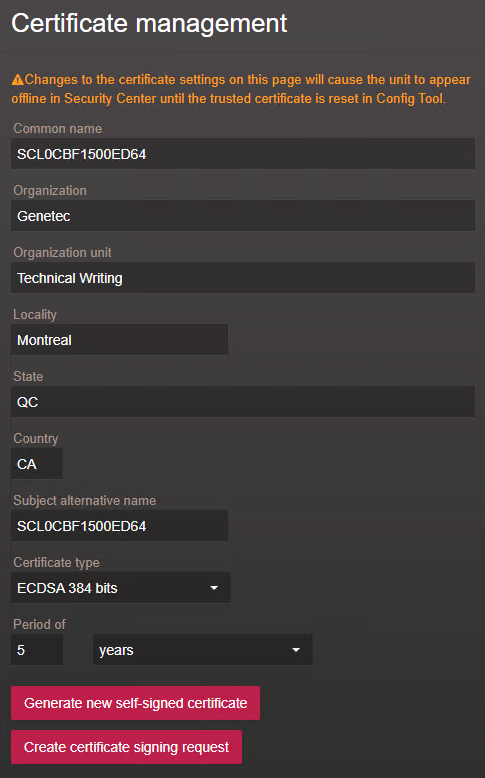2022-01-20Dernière mise à jour
L’authenticité du certificat auto-signé fourni avec l’unité par défaut ne peut pas être vérifiée par la méthode habituelle en exploitant l’infrastructure à clés publiques. Pour renforcer la sécurité, vous pouvez utiliser à la place un certificat signé par une autorité de certification.
À savoir
L'utilisation de certificats signés par une autorité de certification est plus adaptée pour les configurations où plusieurs ordinateurs et navigateurs accèdent à l'unité SynergisMC Cloud Link car vous n'avez pas besoin de configurer chaque navigateur pour reconnaître ces certificats approuvés.
Procédure
-
Connectez-vous à l’unité Synergis Cloud Link.
-
Cliquez sur .
-
Dans la section Gestion des certificats, renseignez les champs d’identification.
Le champ Nom commun contient le nom d’hôte par défaut de l’unité. Le champ Autre nom de l'objet contient également le nom d’hôte par défaut, mais il peut contenir une liste d’entrées DNS séparées par des virgules.
REMARQUE : Les champs Nom commun, Autre nom de l’objet et Pays sont obligatoires.
-
Dans la liste Type de certificat, sélectionnez l’une des combinaisons d’algorithme et de longueur de clé suivantes :
- ECDSA 256 bits
- ECDSA 384 bits
- RSA 2048 bits
- RSA 3072 bits
- RSA 4096 bits
-
Cliquez sur Créer une demande de signature de certificat.
Un fichier .req est généré, contenant la partie publique du certificat. Le fichier ne contient pas la clé privée et n’est donc pas confidentiel.
-
Dans l’Explorateur Windows, naviguez jusqu’à votre dossier Téléchargements, puis copiez le fichier .req de demande de signature et envoyez-le à une autorité de certification.
Après vérification, l’autorité de certification signe la partie publique du certificat avec sa propre clé privée.
-
Lorsque vous avec reçu les certificats de l’autorité de certification, importez le certificat signé.
-
Reconnectez-vous à l’unité, et cliquez sur .
-
Dans la section Importer un certificat signé, cliquez sur Sélectionner le certificat et naviguez jusqu’au dossier qui contient les certificats.
-
Sélectionnez le premier certificat, puis cliquez sur Transférer. Répétez pour les autres certificats.
REMARQUE : Chaque certificat de la chaîne de certificats doit être transféré individuellement, ou en une fois si vous avez reçu un fichier de collection .p7b. Si vous avez reçu un fichier de collection, vous n’avez pas besoin de transférer le certificat racine.
Votre unité n’affichera plus d’erreur de sécurité dans la barre d’adresses lors de la connexion avec le nom d’hôte.
Lorsque vous avez terminé
Si l’unité a déjà été inscrite dans Security Center, le Gestionnaire d’accès n’approuve pas le nouveau certificat ou ne se connecte pas à l’unité, et vous devez alors réinitialiser le certificat approuvé dans Config Tool.
Pour en savoir plus, voir Réinitialiser le certificat de confiance .